Qt安装Mac m1 pro上安装QT编译,Qt Creator配置,第一个简单程序记录
Posted 拾點半
tags:
篇首语:本文由小常识网(cha138.com)小编为大家整理,主要介绍了Qt安装Mac m1 pro上安装QT编译,Qt Creator配置,第一个简单程序记录相关的知识,希望对你有一定的参考价值。
qt下载链接版本为6.4.1,我选择的是tar.xz的压缩包。
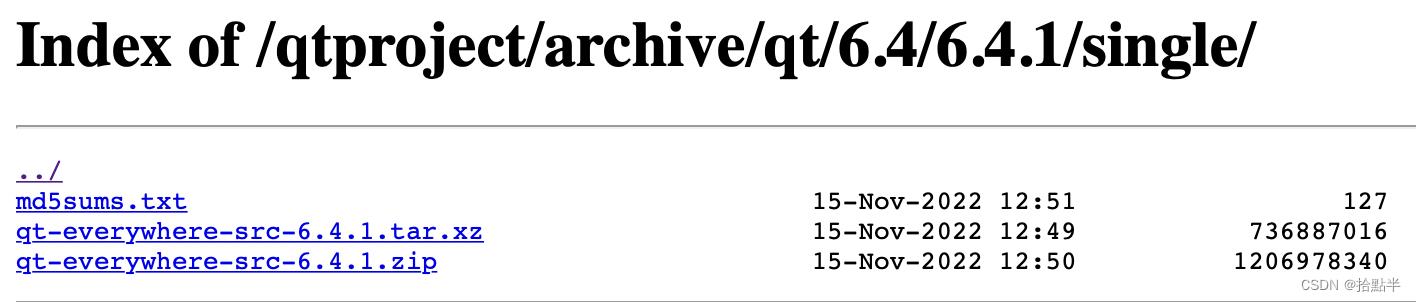
之后通过brew安装的Qt Creator显示对应版本为6.3.1,根据最后的运行结果看,似乎没有影响。

下载后查看READ.md文档,安装相关环境:
System requirements
- CMake 3.18 or later
- Perl 5.8 or later
- Python 2.7 or later
- C++ compiler supporting the C++17 standard
如根据README运行以下命令时
./configure
报错cmake: command not found:
brew install cmake
HOW TO BUILD Qt6
Linux, Mac:
cd <path>/<source_package>
./configure -prefix $PWD/qtbase
cmake --build .
Build!
运行以下命令
./configure
具体实现
+ mkdir -p qtbase
+ cd qtbase
+ exec /Users/jiazi/Downloads/qt-everywhere-src-6.4.1/qtbase/configure -top-level
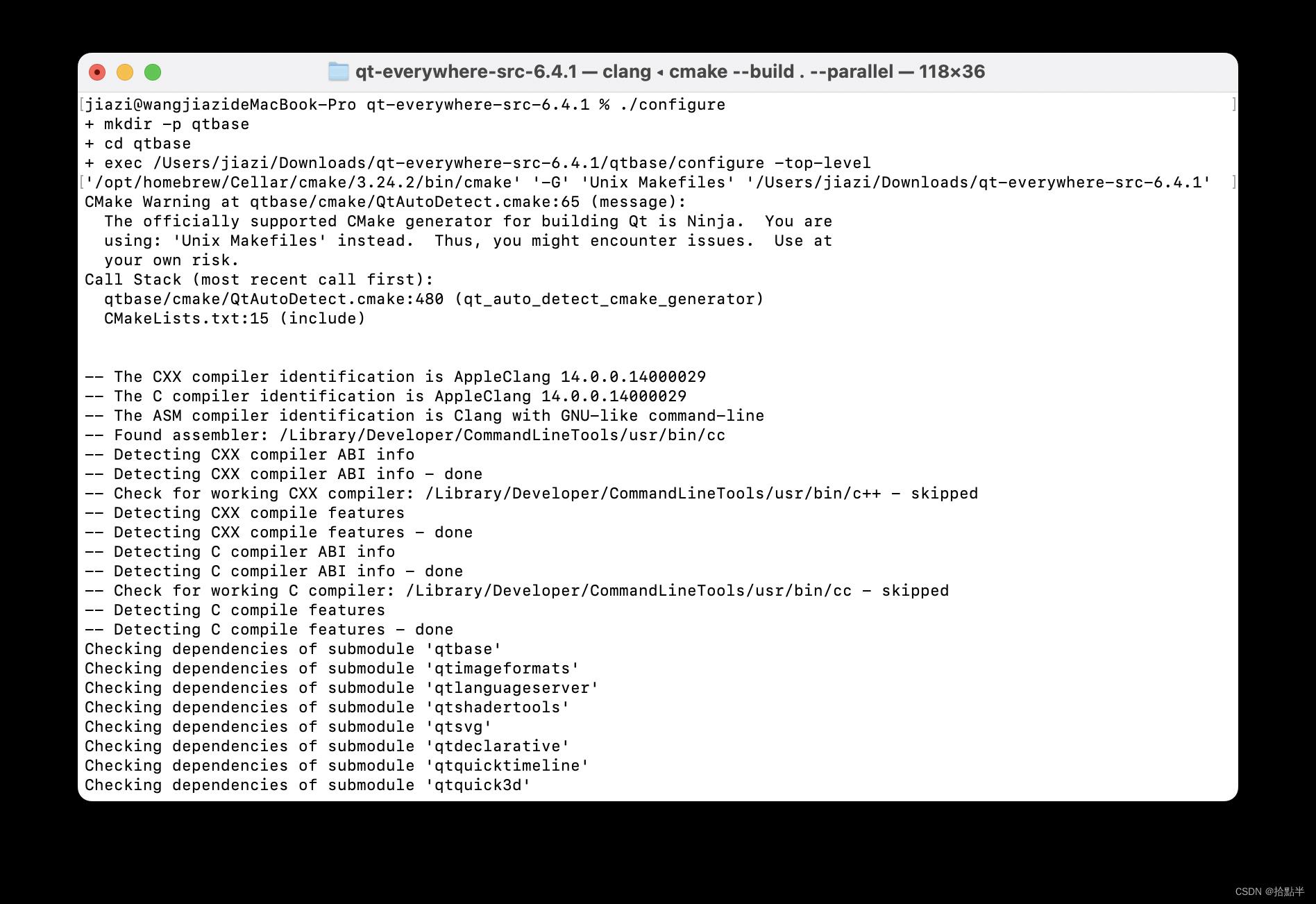
configure summary,也保存在里下载安装包文件夹下的config.summary里:
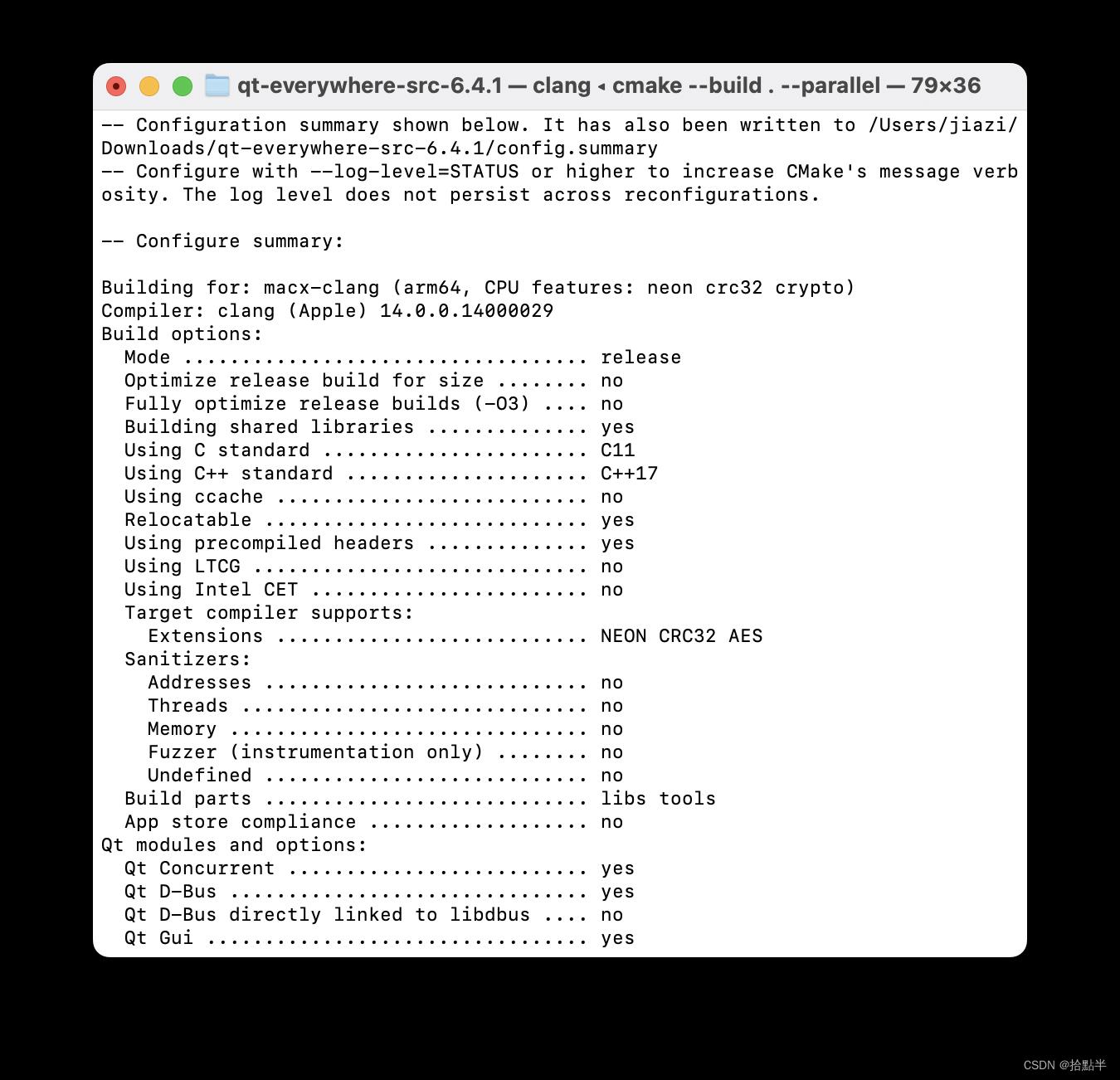
configure完成末尾显示的信息很重要,之后都会按照这里的提示操作:
输入命令进行build:
cmake --build . --parallel
待build全部完成后,输入命令进行install:
cmake --install .
Qt安装目录在/usr/local/Qt-6.4.1(可以在访达中前往文件夹,也可以按住command+shift+.显示隐藏文件夹)。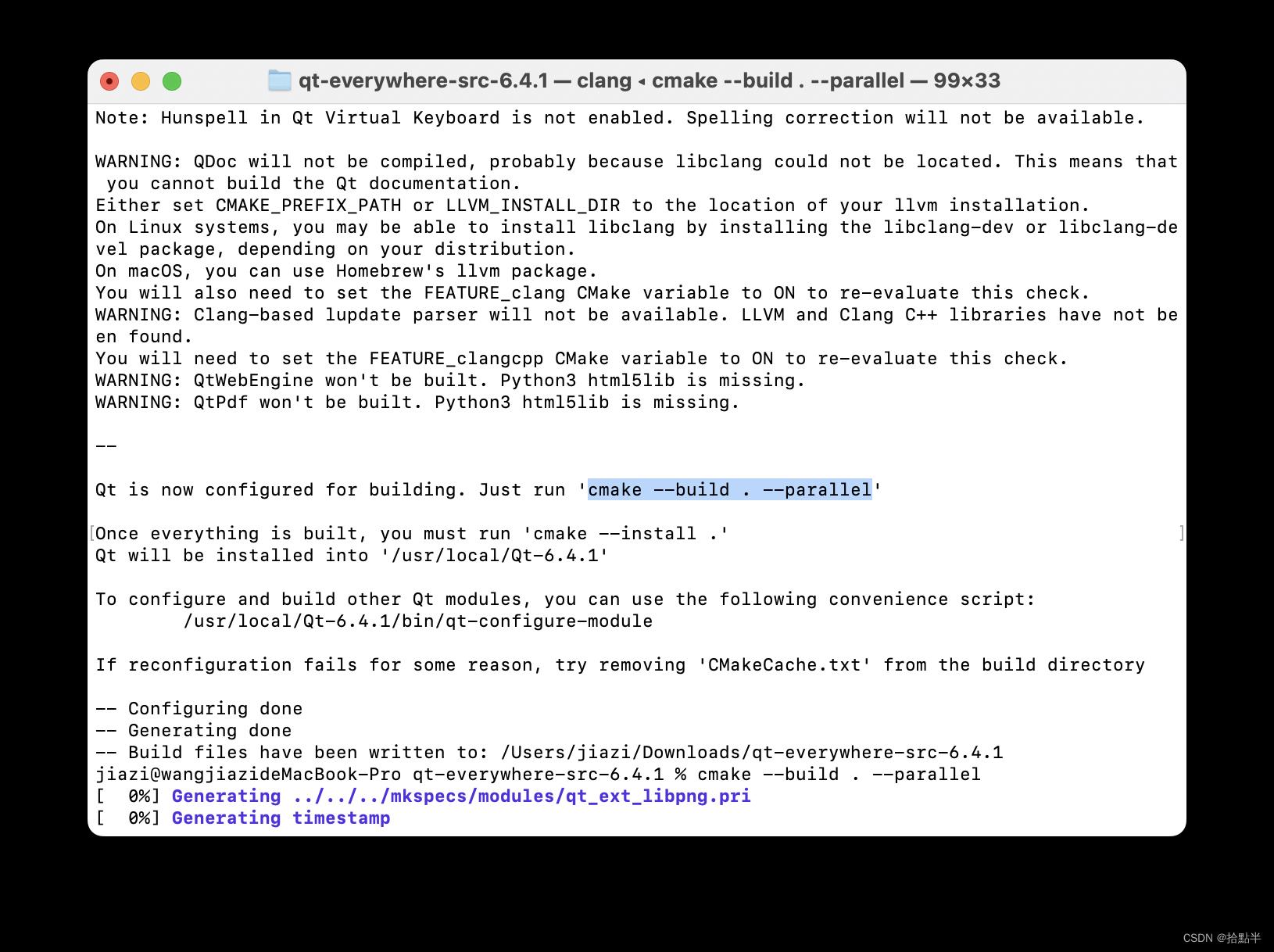
编译开始。

这里显示报错,暂时不知道是什么原因,但是似乎没有影响。
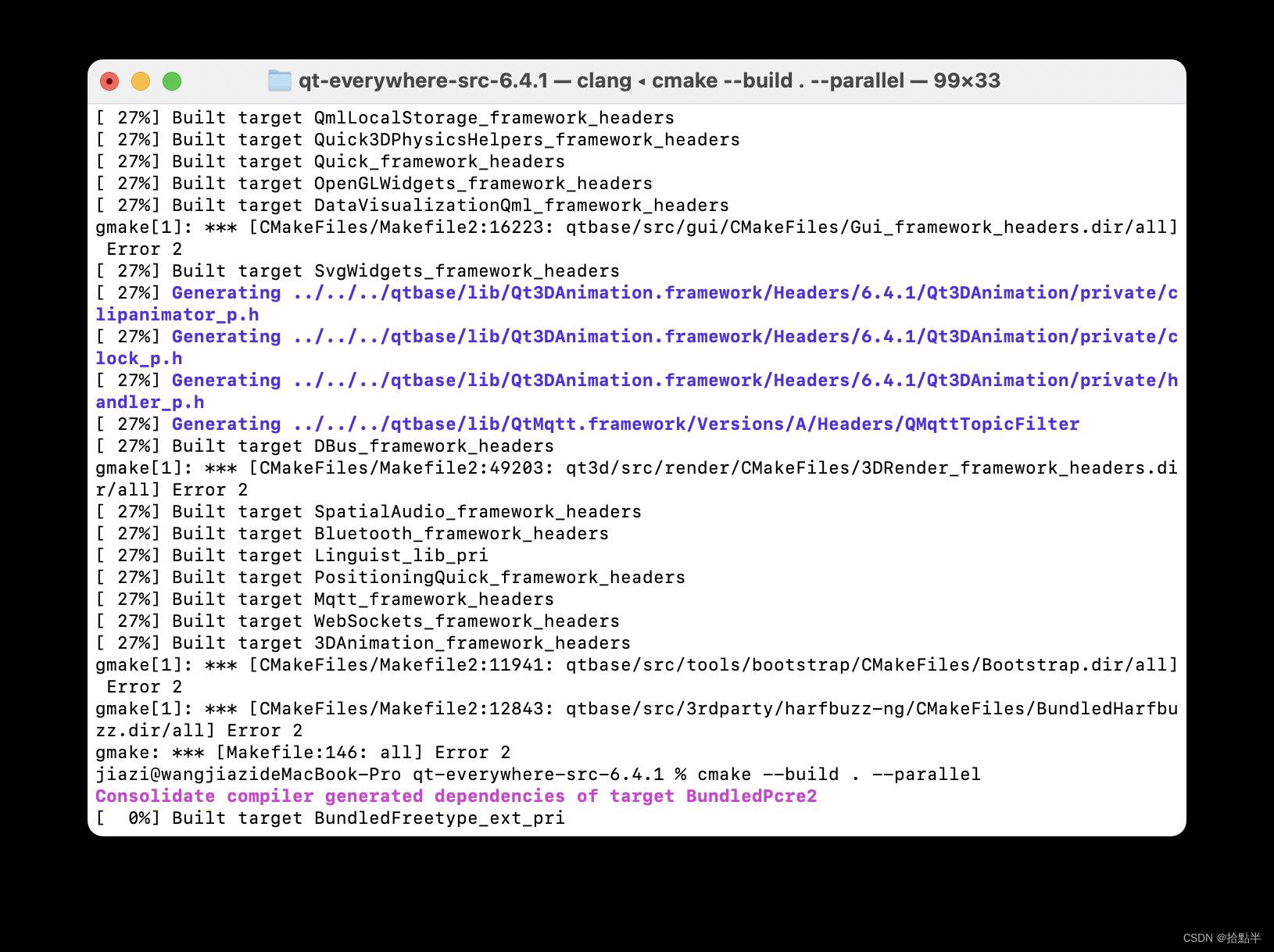
再输入一次命令,继续正常编译。
cmake --build . --parallel
等待约半小时编译时间。

输入命令
cmake --install .
报错:Maybe need administrative privileges.
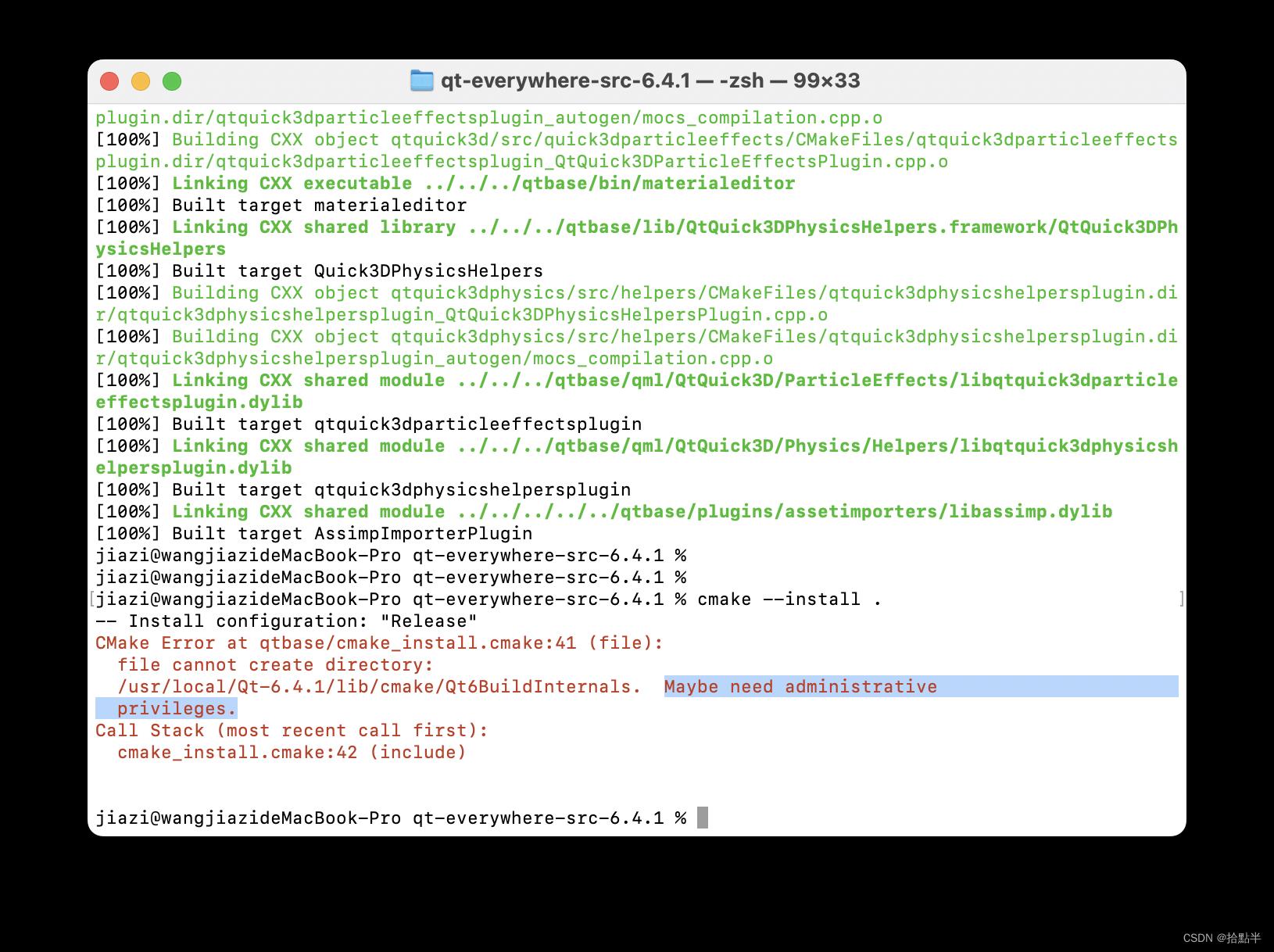
权限不够,加上sudo,输入密码:
sudo cmake --install .
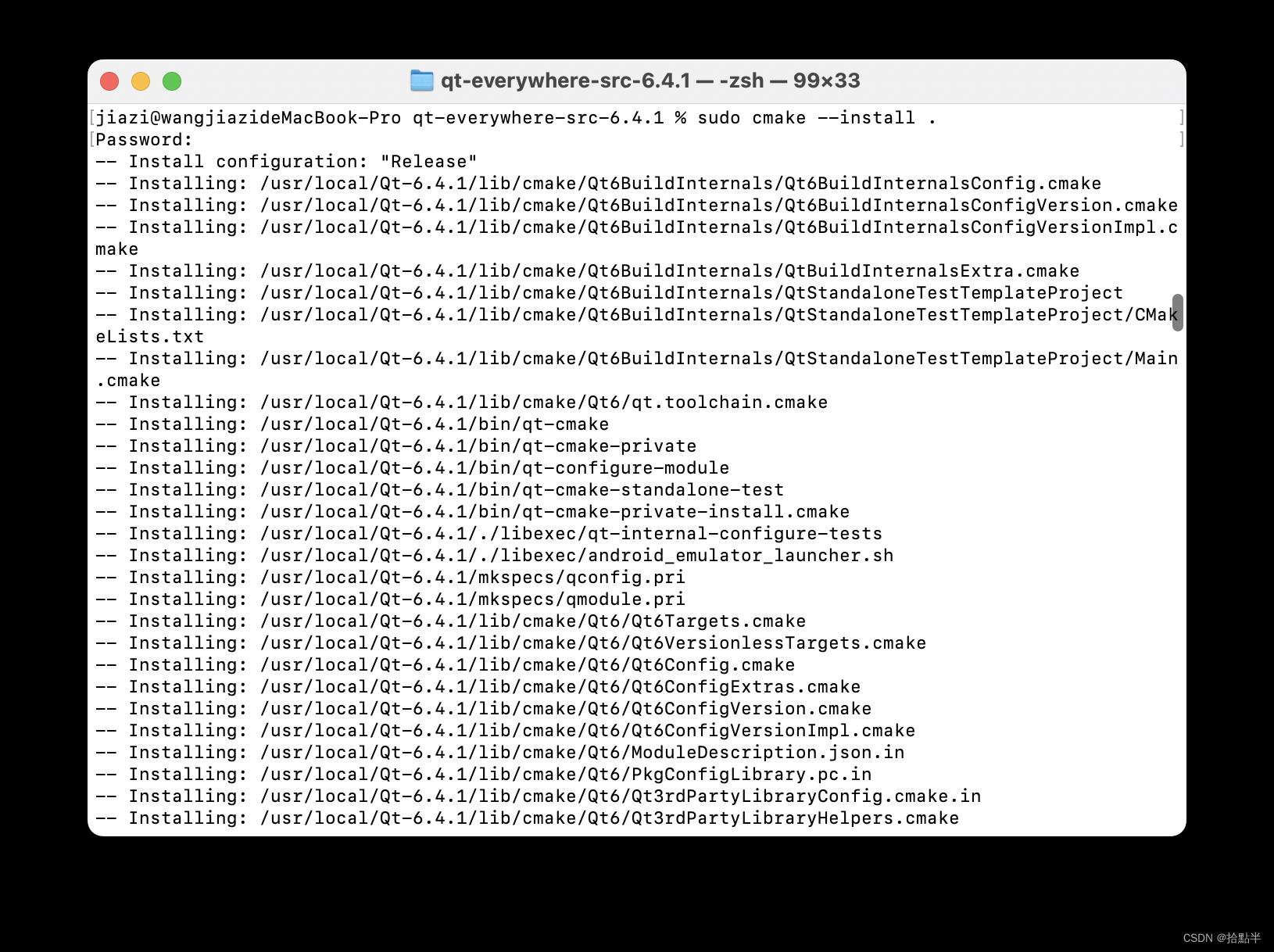

Qt编译完成。
安装Qt Creator
brew install qt-creator
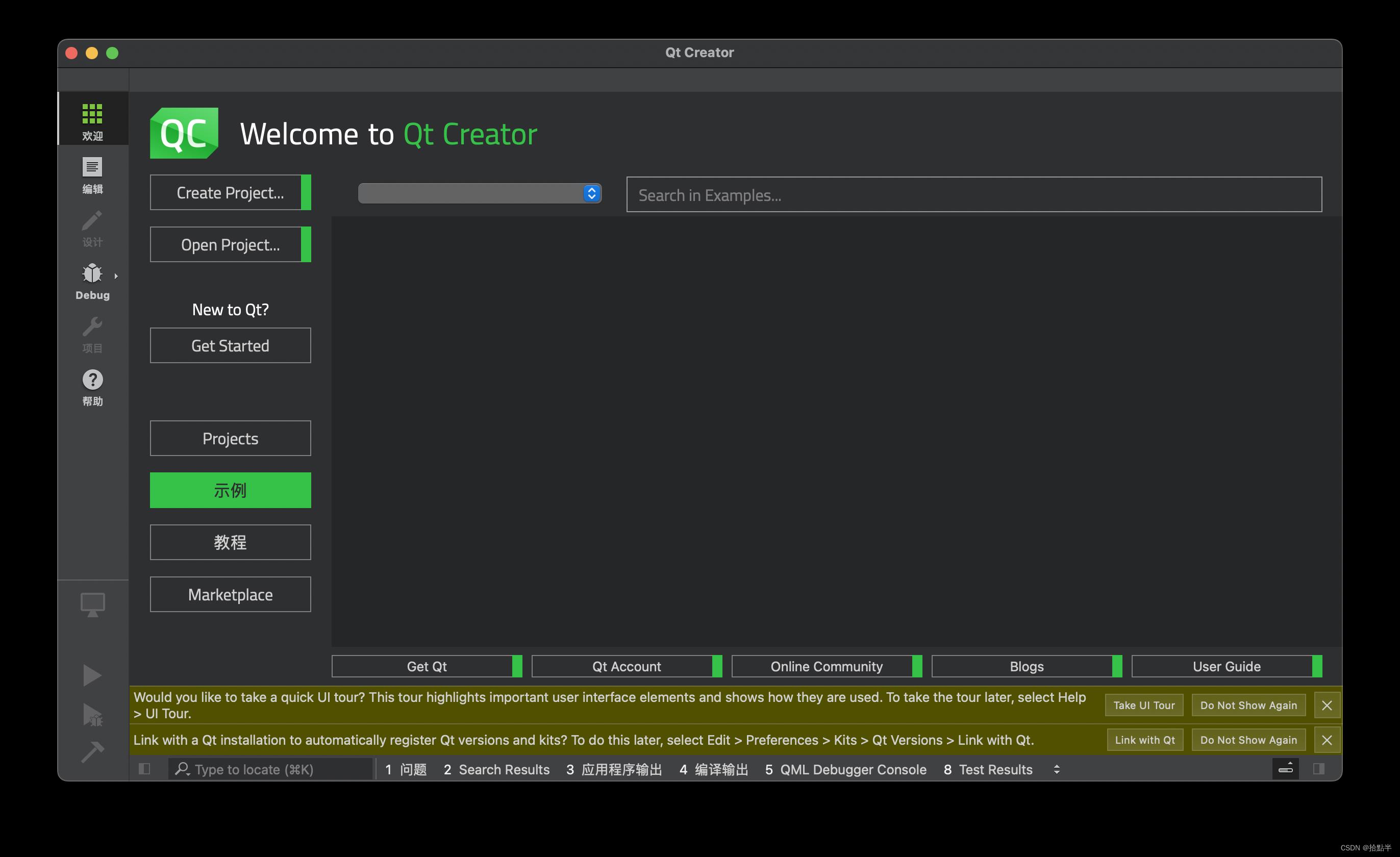
配置环境变量
~/.bash_profile填写如下内容:
export QTDIR=/usr/local/Qt-6.4.1
export LD_LIBRARY_PATH=$LD_LIBRARY_PATH:$QTDIR/lib
export PATH=$PATH:$QTDIR/bin
(以下只是尝试过程,Qt配置时无需加入)
- 这里根据网络上教程,本来通过uic来检查是否配置完成,但是在我的Qt安装目录里发现,uic在libexec文件夹下,所以上面正确的环境变量配置方法一直监测不行,用下面的我稍加修改的环境变量配置一下,或者把上面代码的bin改为libexec,uic -v就可以显示版本信息。
.bash_profile中
PATH="/usr/local/Qt-6.4.1/libexec:$PATH"
export PATH
终端输入命令
uic -v
(以上只是尝试过程,Qt配置时无需加入)
配置Qt Creator
关于Qt Creator --> 首选项(preference) --> Kits --> Qt Versions, 添加安装
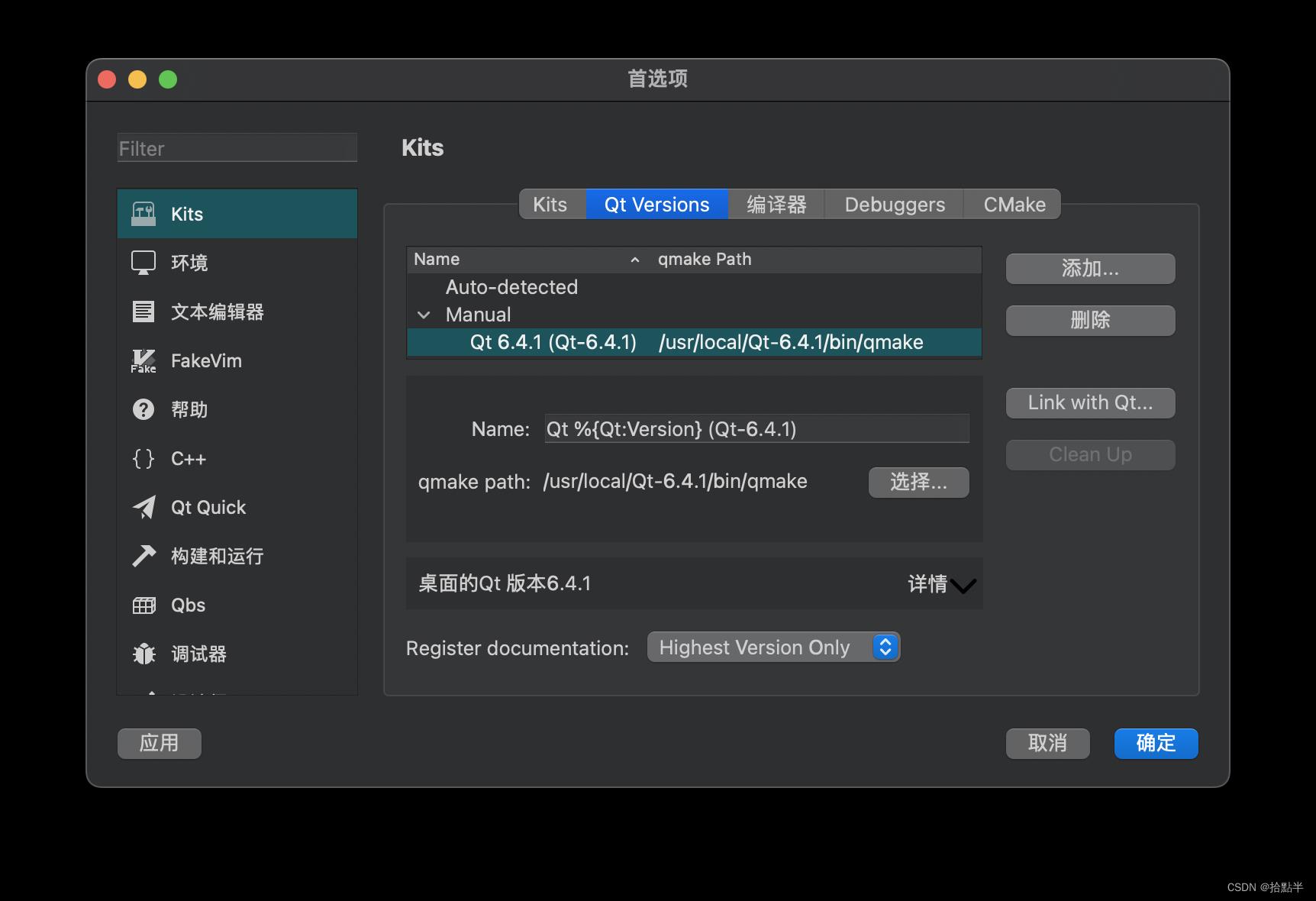

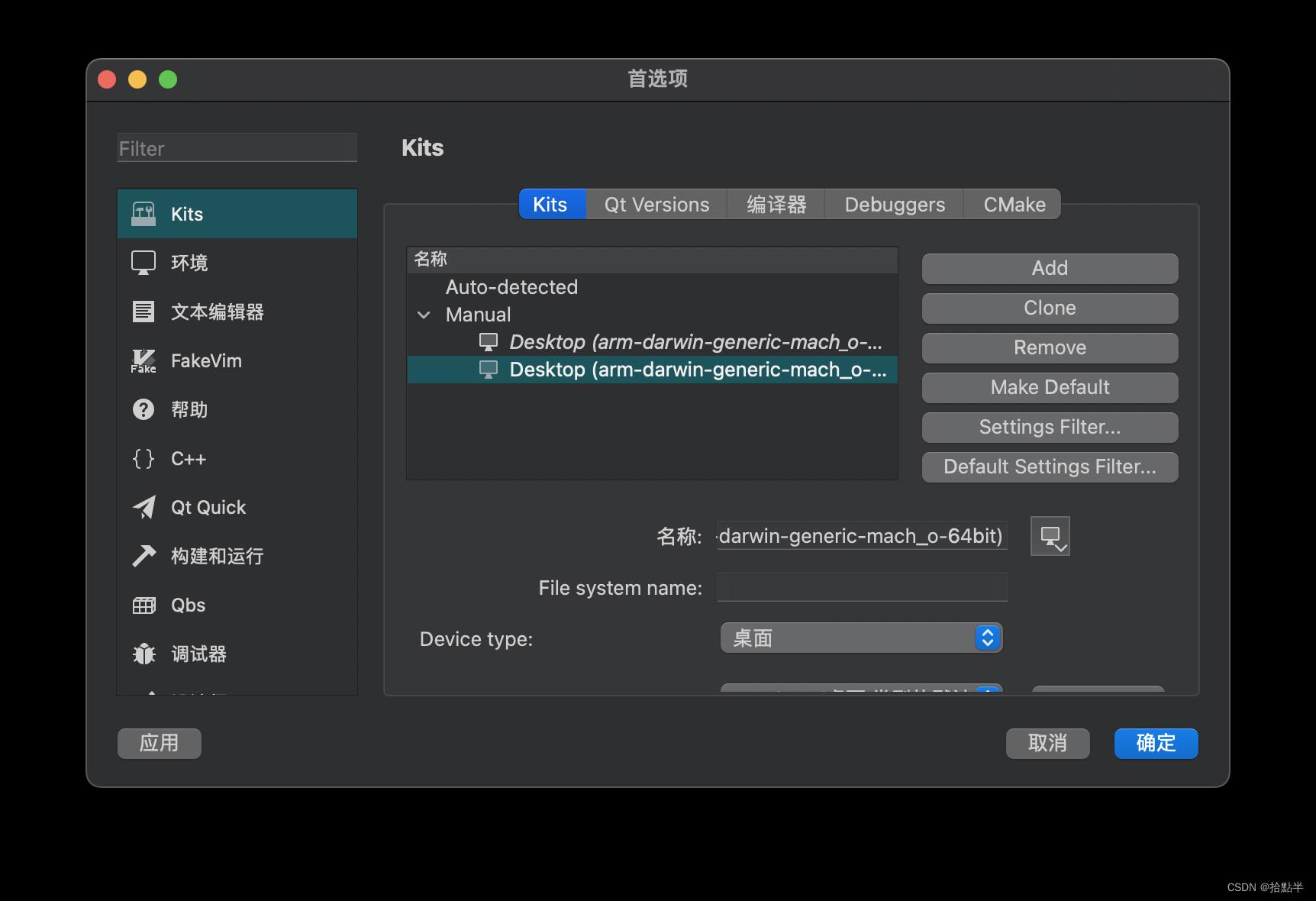

然后新建一个Project,其他都可以自拟或跳过,Build System选择qmake:

Kits选择刚才设置好的:

点击Qt Creator界面左下角运行按键,显示我设置的HelloWorld程序。
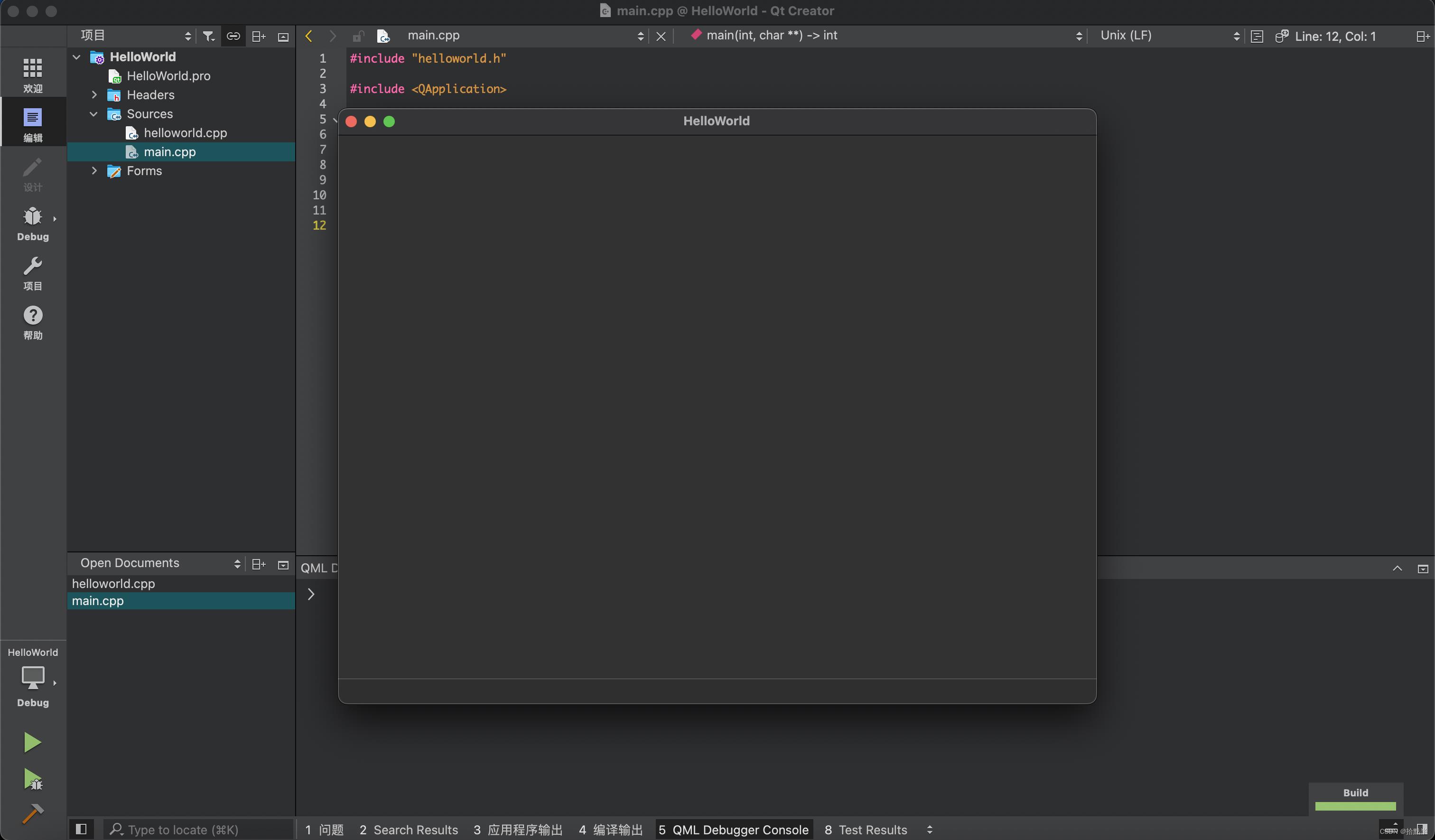
在文件夹里点击ui文件,打开Qt Designer,可以设置几个按键,然后保存。

再回到Qt Creator中点击运行。
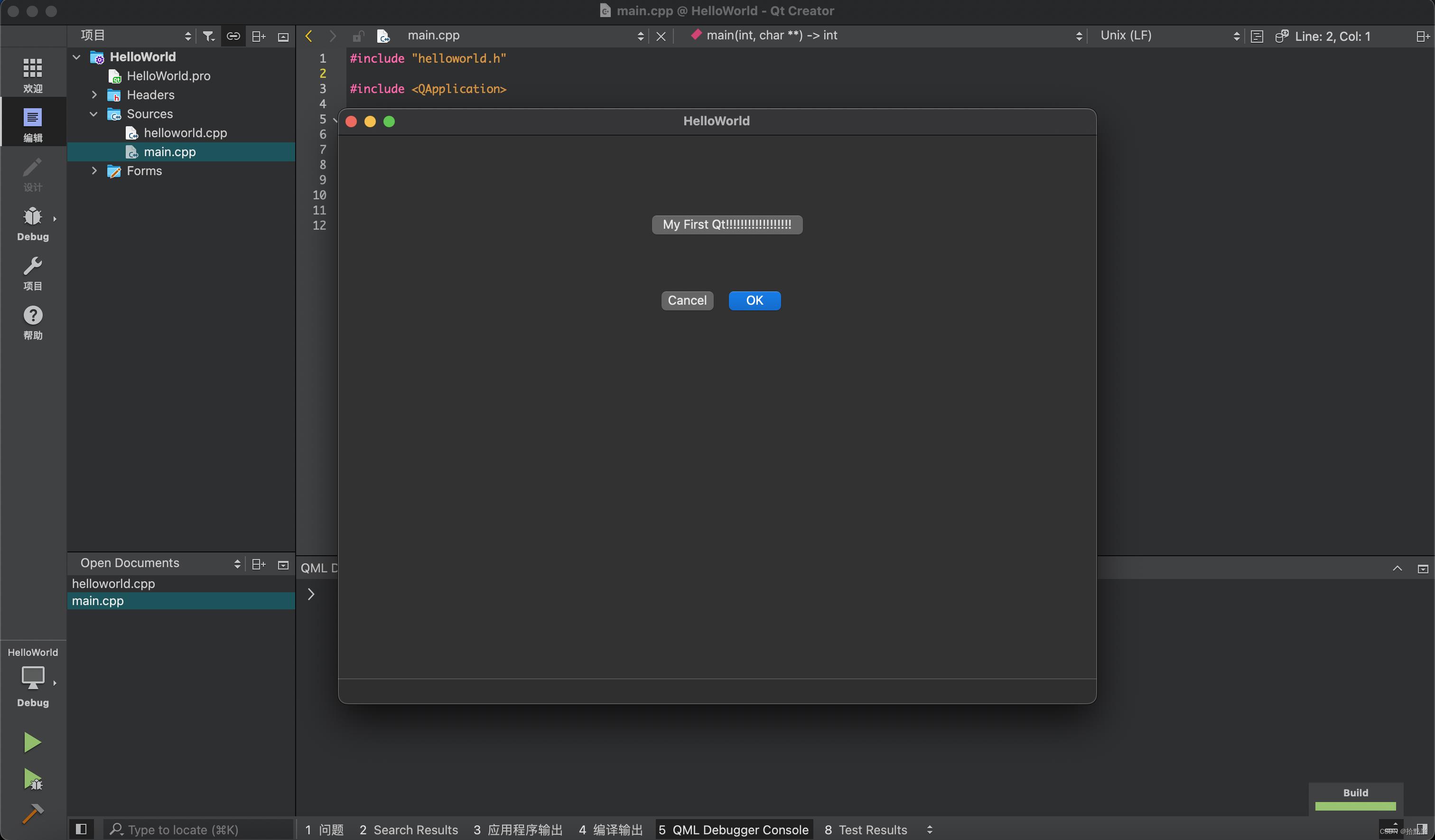
Mac中编译安装Qt 4.4
解压下载到的.gz源码:
gunzip xxx.tar.gz
tar xvf xxx.tar, 其实在Mac中可以直接双击解压的.
然后定位到解压后的目录下:
./configure
make
sudo make install
这样Qt就会被安装到/usr/local/Trolltech/qt-4.4.0 了
这样, 就可以用qmake了.
/usr/local/Trolltech/Qt-4.4.0/bin/qmake -project
/usr/local/Trolltech/Qt-4.4.0/bin/qmake
make -f Makefile
open ./Qt01.app
In order to use Qt, some environment variables need to be extended.
PATH - to locate qmake, moc and other Qt tools
This is done like this:
In .profile (if your shell is bash), add the following lines:
PATH=/usr/local/Trolltech/Qt-4.3.4/bin:$PATH
export PATH
In .login (in case your shell is csh or tcsh), add the following line:
setenv PATH /usr/local/Trolltech/Qt-4.3.4/bin:$PATH
If you use a different shell, please modify your environment variables accordingly.
更详细的说明见:http://doc.trolltech.com/4.3/install-mac.html
1. 添加 PATH:在终端下敲 vim ~/.profile
不知道你会用 vim 不会,不会的话搜索一下网络;然后添加 export PATH="/usr/local/Trolltech/Qt-4.4.0/bin:$PATH"
保存、退出 vim,最后重新启动终端,新路径就有了:可以用 echo $PATH 看看。
2. 打开 *.app 文件:你可以直接在 Finder 中双击打开啊(要转到/usr/local/Trolltech/Qt-4.4.0/bin 目录,在 Finder 菜单中有的)
或者在终端中使用 open *.app 这样就可以了。
3. 发布 qt 程序,和 Win 上一样,也是找到需要的 dylib 等资源,然后打包一起发布。
XCode 中也有相关工具的,见 /Developer/Applications,具体我没有尝试过,以后大家一起探索看看...
http://www.cppblog.com/biao/archive/2008/05/09/49271.html
以上是关于Qt安装Mac m1 pro上安装QT编译,Qt Creator配置,第一个简单程序记录的主要内容,如果未能解决你的问题,请参考以下文章